Photoshop制作宣纸底纹与墨韵特效
来源:不详
作者:佚名
学习:7987人次
Photoshop制作宣纸底纹与墨韵特效本文中我们用Photoshop来制作宣纸底纹与墨韵特效。
1、在Photoshop中新建1024*768文件;
![]()
1、在Photoshop中新建1024*768文件;
2、新建一图层一填充,颜色#575757;
3、对图层一进行纹理化滤镜,参数设置如(图1);
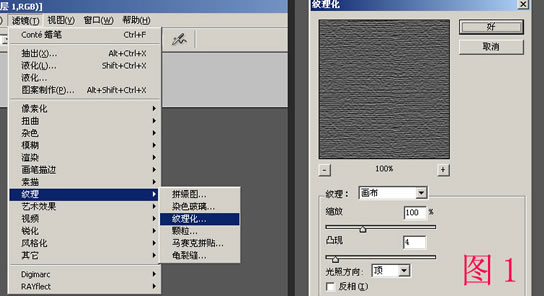
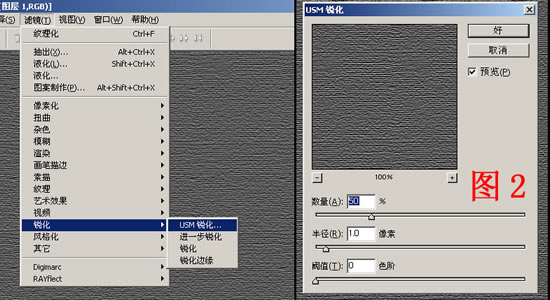
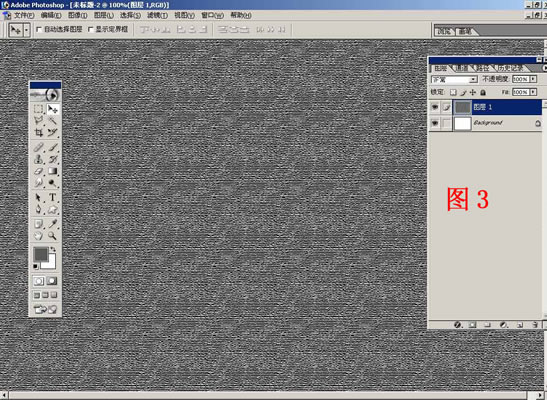
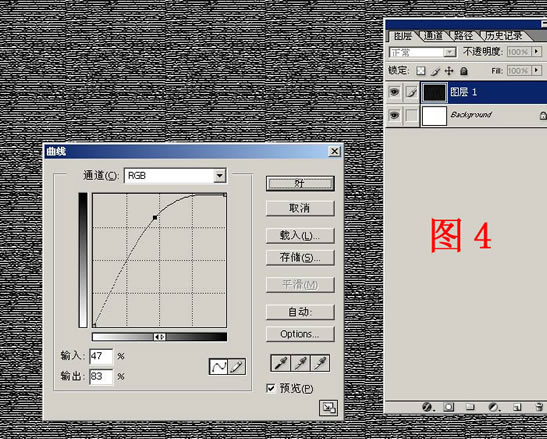
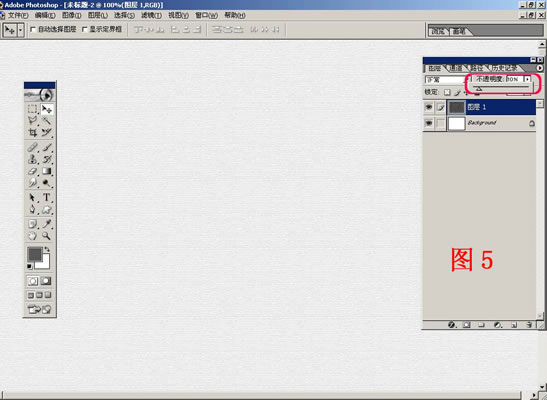
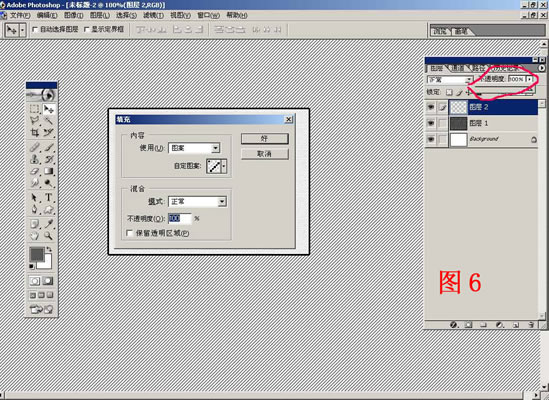
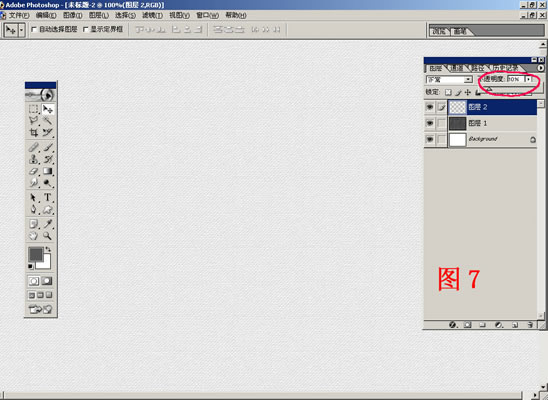
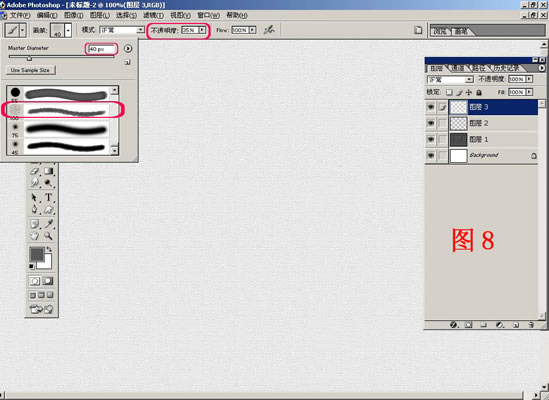
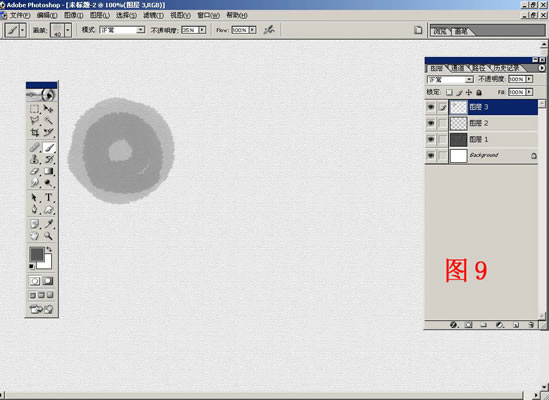
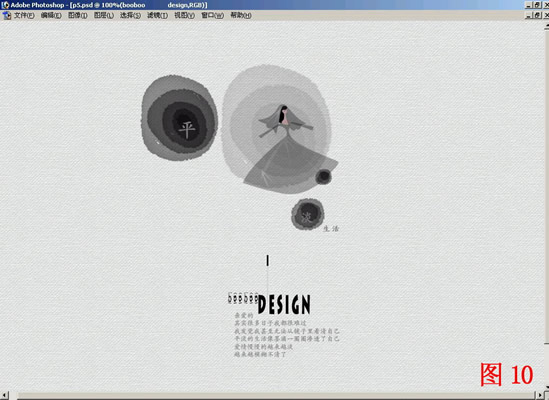
学习 · 提示
相关教程
关注大神微博加入>>
网友求助,请回答!







